怎么制作win10系统启动盘 如何将U盘制作成能安装正版win10的启动盘
怎么制作win10系统启动盘,如何制作Win10系统启动盘?这是许多电脑用户在需要安装正版Win10系统时所面临的问题,而将U盘制作成能安装正版Win10的启动盘则是解决这一问题的有效方法之一。制作启动盘不仅可以帮助用户更方便地安装操作系统,还可以在系统崩溃时进行系统修复和恢复操作。在这篇文章中我们将介绍制作Win10系统启动盘的详细步骤,帮助读者轻松解决安装系统的难题。无论是初次尝试还是有一定电脑知识的用户,本文都将提供简明易懂的指导,让您能够轻松完成制作工作。
步骤如下:
1.首先,需要准备一个8G以上容量u盘,备份备份u盘原有数据并格式化u盘(格式化文件类型为NTFS);
2.在电脑上打开以下链接,点击立即下载工具。将微软官方Win10镜像工具下载到本地硬盘路径:https://dell.to/2FI3QGL

3.双击运行下载的镜像工具程序,按照提示接收协议,
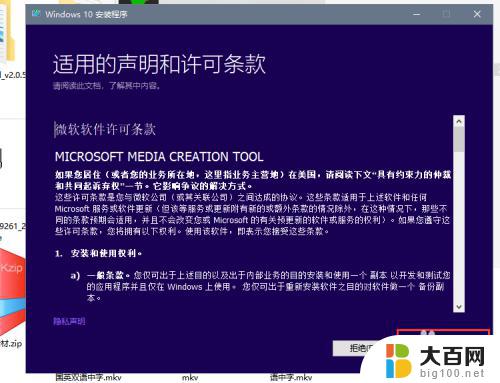
4.选中“为另一台电脑创建安装介质”选项,点击下一步,
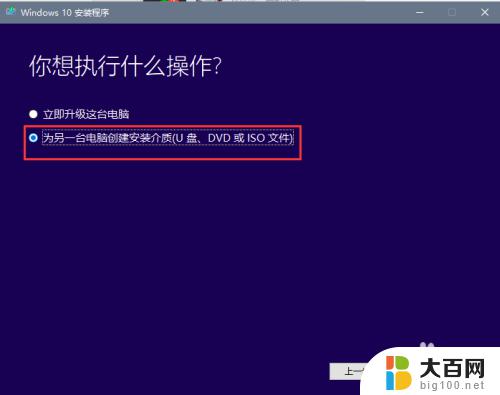
5.选择选择版本为:中文(简体)---Windows10家庭中文版---64位(x64),语言。体系结构和文本完成之后,点击下一步,
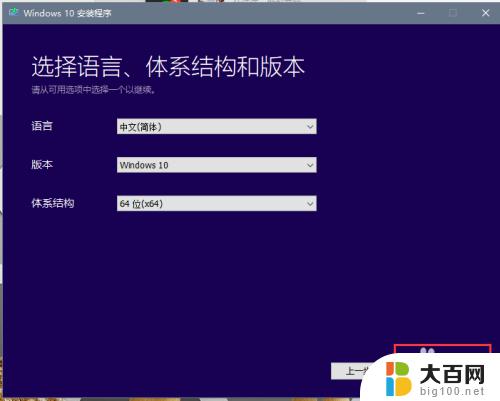
6.选择u盘作为要使用的介质,点击下一步,选中你的u盘,点击下一步

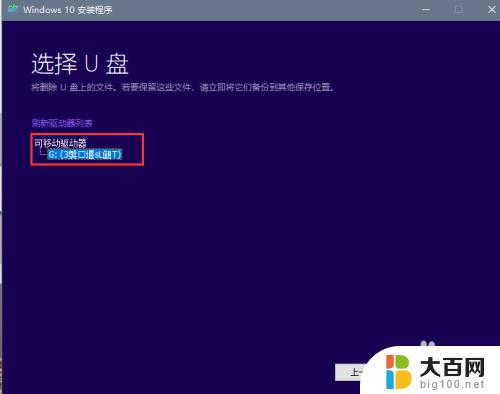
7.然后就等待电脑自动下载win10到u盘里,下载完成之后点击下一步,
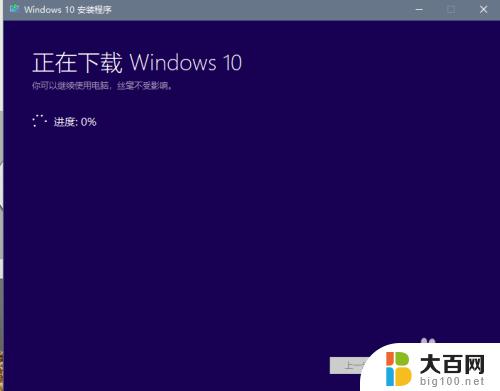
8.下载完成后镜像工具会将u盘自动生成为系统安装介质,自动将u盘制作成系统启动盘,等创建完成之后,点击完成即可。
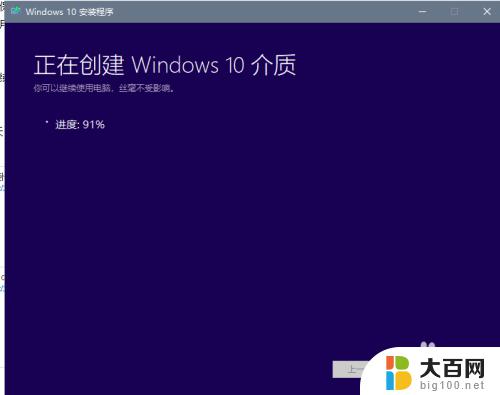


9.保持u盘链接并重启电脑,开机后连续敲击F12键。然后选择UEFI Options下的usb选项,选择通过u盘启动进行系统重装。
以上是如何制作Win10系统启动盘的全部内容,如果您遇到类似情况,可以按照小编的方法来解决。
怎么制作win10系统启动盘 如何将U盘制作成能安装正版win10的启动盘相关教程
- win10如何做u盘启动盘 win10制作U盘启动盘教程
- 用内存卡能制作电脑系统u盘吗 内存卡如何制作U盘启动盘重装系统
- win7制作苹果系统u盘 Windows下如何制作Mac启动盘
- 移动硬盘 安装系统 在移动硬盘上安装操作系统的方法
- dell系统重装u盘启动 U盘在各种BIOS下的启动设置方法
- 创建windows pe Windows10系统PE启动盘怎么制作
- 用优盘怎么苹果电脑怎么重装系统 U盘制作苹果MAC OS系统安装盘图文教程
- amibios 2ukt072a u盘安装系统 AMI BIOS从光盘启动设置步骤
- u盘做成启动盘后还能恢复吗 u盘启动盘恢复普通u盘步骤
- 联想v310安装固态硬盘不能启动 WIN7系统安装在固态硬盘SSD上无法启动怎么解决
- win11安装更新0x800f081f Win11 23H2更新遇到错误代码0x800f081f怎么处理
- win11系统和软件怎么办 Win11设置应用轻松重装方法
- win11如何安装本地打印机 win11本地打印机安装教程
- noteexpress在win11安装不成功 Word中安装插件失败的解决方法
- win11系统无法安装打印机 Windows11打印机驱动安装不了怎么解决
- win11ie浏览器安装 ie浏览器安装教程步骤
系统安装教程推荐
- 1 win11设置应用程序 轻松重装Win11设置应用的技巧
- 2 win11edge安装flash插件 edge浏览器插件安装方法
- 3 win11找不到驱动器 Win11安装找不到驱动器怎么办
- 4 win11安装新字体 word字体安装教程
- 5 fl在win11加载工程会卡住 Win11 24H2 安装 9 月更新进度卡 35%
- 6 win11设置软件安装位置 Win11如何更改软件安装位置
- 7 win11跳过联网直接进系统 win11怎么离线安装跳过联网进入桌面
- 8 win11如何下载安装单机游戏啊 steam怎么下载破解游戏
- 9 legacy下怎样安装win10 win10系统怎么装教程
- 10 win11安装可以重新分区吗 如何在电脑硬盘上重新分区